Il nuovo iPhone SE 2020 è arrivato agli utenti soltanto pochi giorni fa, e forse non tutti conoscono i passaggi da eseguire per accedere alla Recovery Mode, disabilitare temporaneamente il Touch ID e molto altro.
Come forzare il riavvio di iPhone SE:
- Premere e rilasciare il pulsante Volume su;
- Premere e rilasciare il pulsante Volume giù;
- Teniamo premuto il pulsante laterale fino a quando il dispositivo non si riavvia e viene visualizzata una schermata nera, quindi rilasciamo.
Da notare che, ogni pressione del pulsante dovrebbe avvenire in rapida successione, una dopo l’altra. Durante il passaggio 3, dopo aver tenuto premuto il pulsante laterale per circa 10 secondi, l’iPhone SE forzerà il riavvio (hard reset).
Come accedere alla Recovery Mode su iPhone SE:
- Colleghiamo l’iPhone SE al Mac con un cavo da Lightning a USB;
- Premere e rilasciare il pulsante Volume su;
- Premere e rilasciare il pulsante Volume giù;
- Teniamo premuto il pulsante laterale per riavviare il dispositivo. Continuiamo a tenere premuto il pulsante laterale, anche dopo aver visualizzato il logo Apple.
- Dopo alcuni secondi, sul display dell’iPhone SE verrà visualizzato il logo Connetti al computer, che indica che possiamo rilasciare il pulsante laterale.

Quando accediamo alla modalità di ripristino, una finestra del Finder apparirà
automaticamente su Mac e verrà mostrato il seguente messaggio:
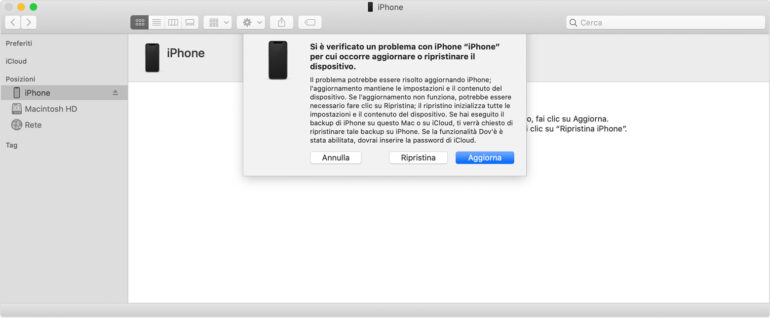
Da qui, possiamo scegliere di aggiornare o ripristinare il software del nostro iPhone.
Se la finestra del Finder non viene visualizzata automaticamente, apriamo il Finder e selezioniamo il nostro iPhone dalla barra laterale. Una volta fatto apparirà il seguente messaggio:
Software: modalità di recupero iPhone
Per aggiornare il tuo iPhone senza cancellarne il contenuto, fai clic su Aggiorna. Per ripristinare il tuo iPhone alle impostazioni di fabbrica, fai clic su Ripristina iPhone.
Come accedere alla modalità DFU su iPhone SE
- Colleghiamo l’iPhone SE al Mac con un cavo da Lightning a USB;
- Premere e rilasciare il pulsante Volume su;
- Premere e rilasciare il pulsante Volume giù;
- Tenere premuto il pulsante laterale per 10 secondi fino a quando lo schermo diventa nero.

Mentre teniamo ancora premuto il pulsante laterale, teniamo premuto il pulsante Volume giù per cinque secondi e rilasciamo il pulsante laterale continuando a tenere premuto il pulsante Volume giù per altri 10 secondi. Lo schermo dovrebbe rimanere nero.
Adesso sul Finder verrà visualizzato il seguente messaggio:

Da qui, possiamo scegliere di ripristinare il software dell’iPhone.
Come uscire dalla Recovery Mode o dalla modalità DFU su iPhone SE:
Per uscire dalla Recovery Mode basterà semplicemente premere e tenere premuto il pulsante laterale fino a quando scompare il logo Connetti al computer.
Mentre per uscire dalla modalità DFU dobbiamo:
- Premere e rilasciare il pulsante Volume su;
- Premere e rilasciare il pulsante Volume giù;
- Teniamo premuto il pulsante laterale fino a quando non viene visualizzato il logo Apple sullo schermo.
Nota: è anche possibile utilizzare questo metodo anche per uscire dalla Recovery Mode.
Le funzionalità di base, come la possibilità di forzare il riavvio del nostro iPhone in caso di problemi con iOS, sono funzioni che ogni utente di iPhone dovrebbe conoscere.
È stata utile questa guida? Conoscevi già queste funzioni? Facci sapere nei commenti qui sotto!
- Filtra:
- Tutte
- Apple
- Minimo Storico
- Alimentari e cura della casa
- Auto e moto
- Bellezza
- Cancelleria e prodotti per ufficio
- Casa e cucina
- Elettronica
- Fai da te
- Giardino e giardinaggio
- Giochi e giocattoli
- Grandi elettrodomestici
- Illuminazione
- Informatica
- Moda
- Prima infanzia
- Prodotti per animali domestici
- Salute e cura della persona
- Sport e tempo libero
- Strumenti musicali
- Videogiochi

























































































































































































































































































































































Leggi o Aggiungi Commenti